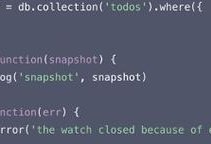电脑时间错误是指电脑显示的时间与实际时间不一致的问题。这个问题可能会给用户带来一系列的困扰,例如错过重要的提醒、无法准确记录文件的创建时间等。本文将介绍电脑时间错误的原因、解决方法以及预防措施,帮助读者解决这一烦恼。
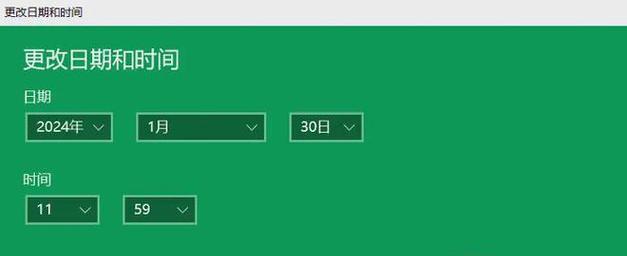
一、操作系统时间设置错误
1.检查操作系统时间设置是否正确
2.在Windows系统中,打开“控制面板”,找到“日期和时间”选项,确保时间和时区设置正确
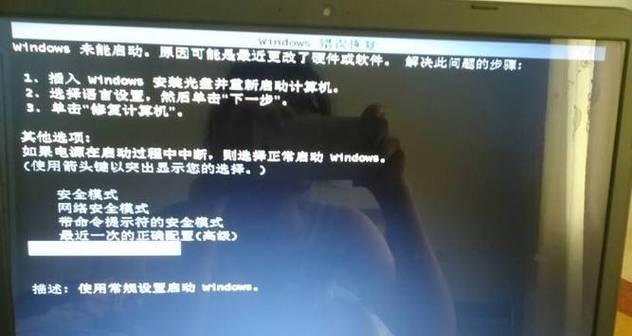
二、BIOS电池问题
3.检查电脑主板上的电池是否松动或需更换
4.打开电脑主机,找到主板上的电池,确认连接是否牢固
5.如需要更换电池,在关闭电源后小心取出旧电池,并用新电池替换
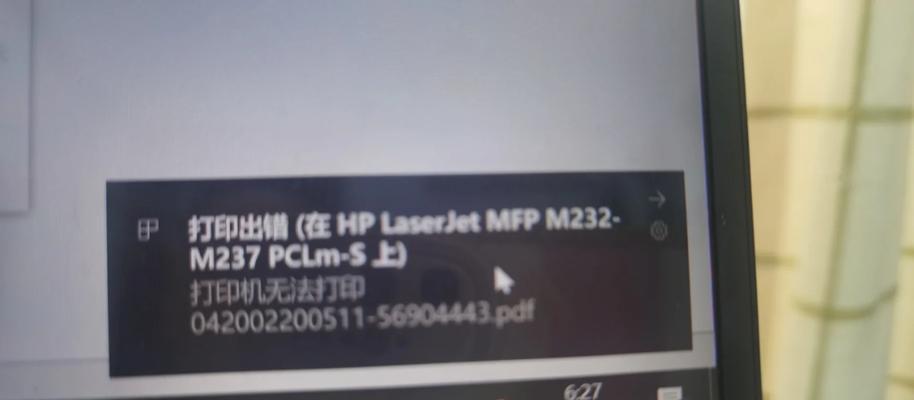
三、网络时间同步失败
6.检查网络连接是否正常
7.在Windows系统中,打开“控制面板”,找到“日期和时间”选项,切换到“互联网时间”选项卡,点击“更改设置”按钮
8.确保“自动与互联网时间服务器同步”选项已勾选,点击“更新现在”按钮,更新时间
四、使用时间同步软件
9.下载并安装时间同步软件,例如AtomicClockSync、NetTime等
10.打开软件,选择合适的时间服务器进行同步
五、系统补丁更新
11.检查操作系统是否缺少必要的补丁
12.在Windows系统中,打开“控制面板”,找到“Windows更新”选项,进行系统更新
六、预防措施
13.定期检查电脑时间是否准确
14.关闭电脑时,确保选择了“完全关机”而不是“睡眠”或“休眠”模式
15.定期更换主板电池以防止电池老化
电脑时间错误可能由操作系统时间设置错误、BIOS电池问题、网络时间同步失败等多种原因引起。为解决这一问题,我们可以检查时间设置、修复电池连接、进行网络时间同步、使用时间同步软件、进行系统补丁更新,并采取一些预防措施。通过这些方法,我们可以避免电脑时间错误带来的种种不便。